掲載日:2021年10月21日
送料無料の設定をする
このページでは、ストア内の商品を送料無料に設定する方法を説明します。
本マニュアルの掲載内容は、予告なく変更される場合があります。
システムの仕様に変更があった場合は、「ストアクリエイターPro」トップページでお知らせいたします。「ストアクリエイターPro」トップページを頻繁にご覧になることをおすすめいたします。
ストア内の商品一律 送料無料にする場合
手順1
- 「配送方法、送料設定」ページ
-
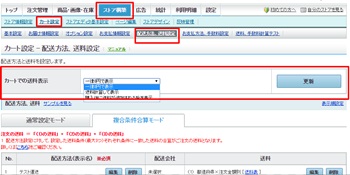
「ストアクリエイターPro」トップページから「ストア構築」をクリックします。
「ストア構築」ページの[カート設定]メニューより「配送方法、送料設定」をクリックします。
「カートでの送料表示」の項目で「一律0円で表示」を選択し、[更新]をクリックします。
「ストア構築」ページの[カート設定]メニューより「配送方法、送料設定」をクリックします。
「カートでの送料表示」の項目で「一律0円で表示」を選択し、[更新]をクリックします。
手順2
- 「配送方法、送料設定」ページ
-
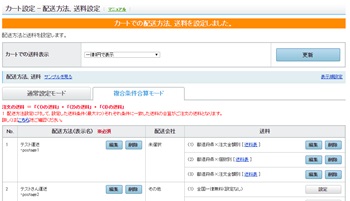
「カートでの配送方法、送料を設定しました。」のメッセージが表示されたら、設定完了です。
条件付き送料無料を設定する場合
合計金額や発送先地域など、条件による送料無料を設定できます。
条件付き送料無料の設定は、下記マニュアルページをご確認ください。
- 参照ツールマニュアル
- ストア構築>配送方法と送料表の設定をする >>「配送方法と送料表の設定をする」





